1. [도입] 엑셀 한 셀에 두 줄이상 입력하는 방법 알아보기
- 엑셀은 데이터 입력의 기본단위가 셀이기 때문에 특정 셀에서 데이터를 입력하고 엔터(Enter) 키를 누르면 해당 셀에서 다음줄로 키보드 커서가 이동하는 것이 아닌, 아래쪽 셀로 셀 포인터가 이동됩니다. 따라서 다른 문서작성 프로그램에서처럼 한 셀에 두 줄 이상 입력하려고 엔터(Enter) 키를 눌러도 소용이 없게 됩니다. 그래서 엑셀에서는 두 줄이상 입력하는 방법(엑셀 줄 바꾸기)을 별도로 알고 계셔야 하는데, 오늘은 대표적인 두 가지 방법에 대해서 얘기를 해 보려고 합니다.
2. [개념 설명] 엑셀 한 셀에 두 줄이상 입력하는 방법 알아보기
1) Alt(알트) 키 + Enter(엔터) 키
- 엑셀의 특정 셀에서 두 줄 이상의 데이터를 입력하려고 한다면 첫 번째 줄에 입력하려고 하는 데이터를 모두 입력 후, Enter(엔터) 키를 누르는 것이 아니라 Alt(알트) 키를 누르고 있는 상태에서 Enter(엔터) 키를 누르면 됩니다. 이 방법은 엑셀에서 아주 보편적으로 사용되기 때문에 꼭 잊지 말고 기억해 두시면 좋을 것 같습니다.

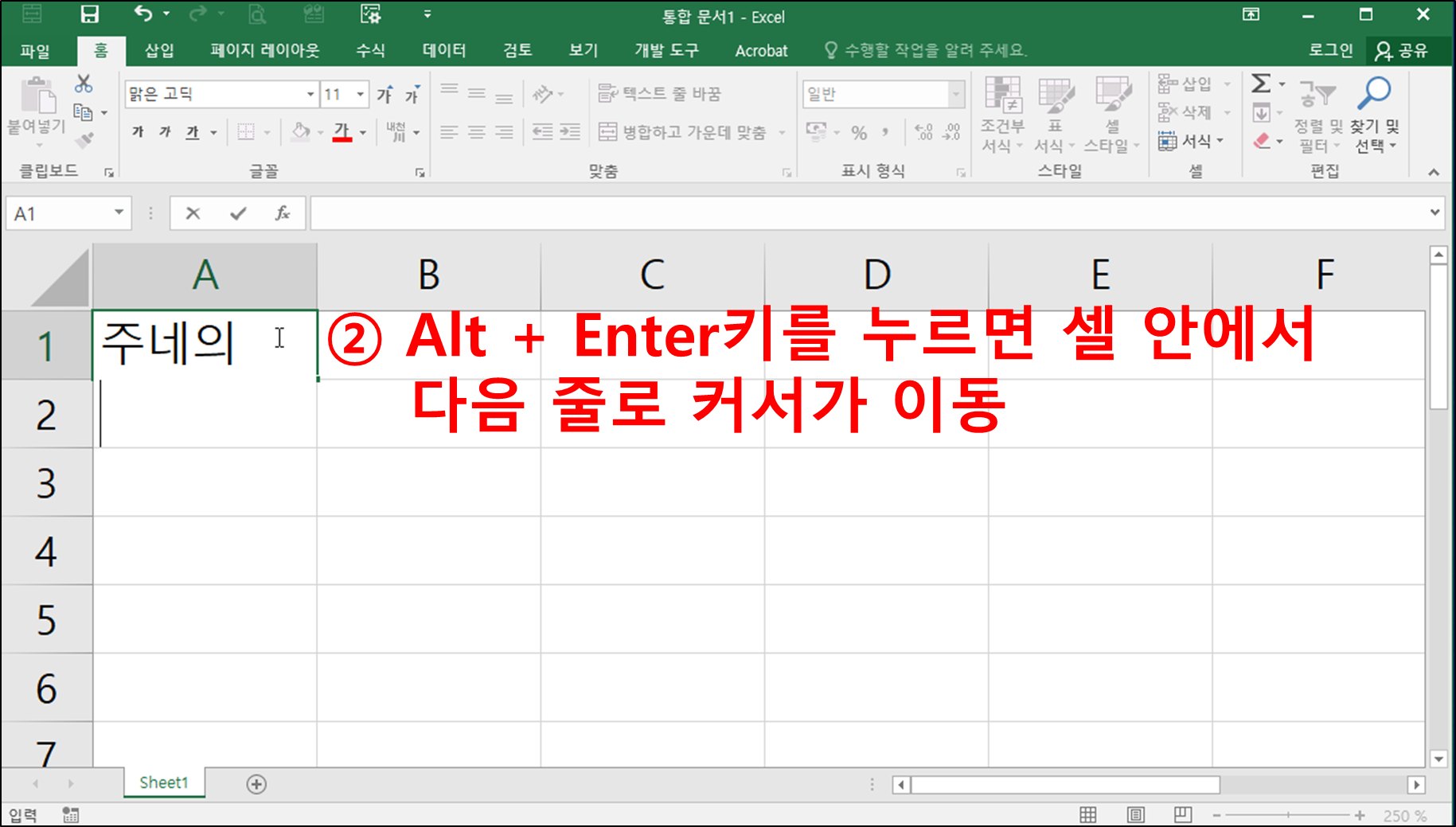
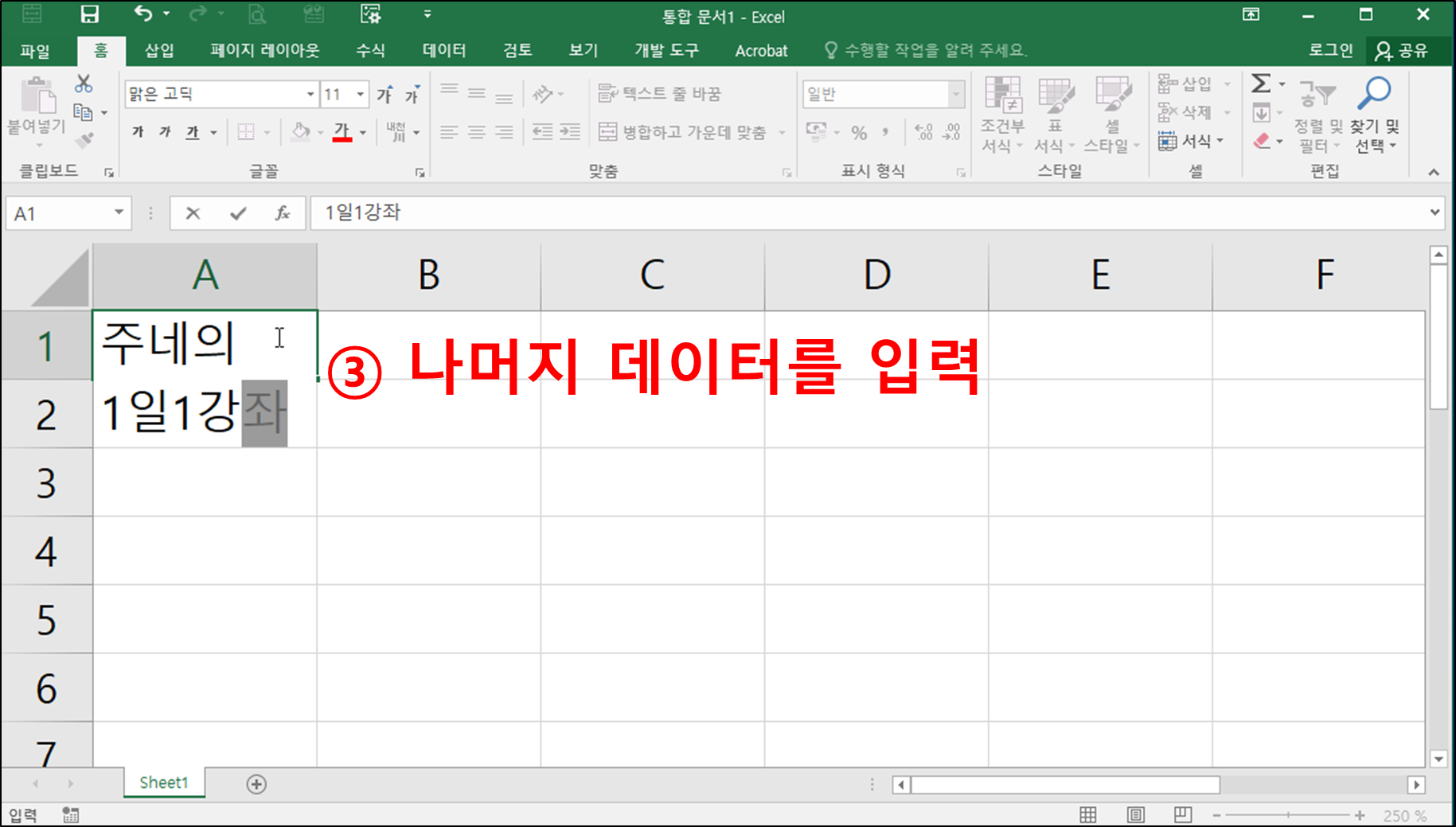
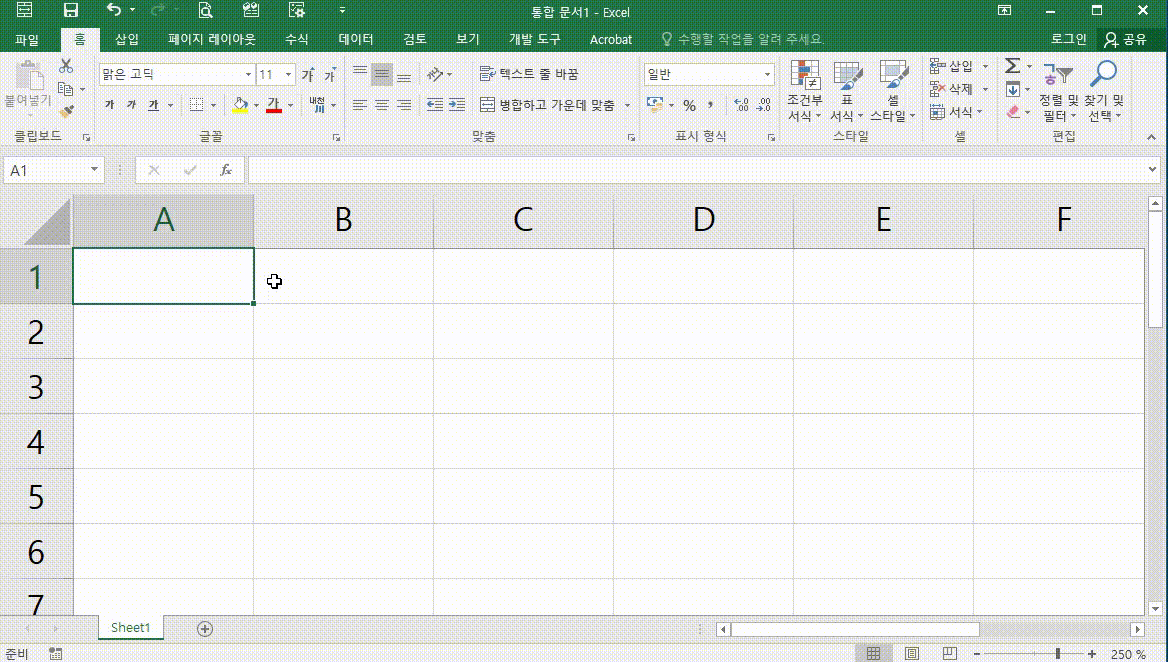
2) [홈] 탭의 [맞춤] 그룹의 [텍스트 줄 바꿈] 명령 이용하기
- [홈] 탭의 [맞춤] 그룹의 [텍스트 줄 바꿈] 명령을 이용해도 한 셀에 두 줄 이상의 데이터를 입력해 볼 수 있습니다. 데이터를 입력하기 전에 미리 설정을 해도 되고, 데이터를 모두 입력한 후 나중에 명령을 실행해도 됩니다. 단, 이 방법은 열 너비에 맞춰 자동으로 줄 바꿈이 진행되기에 사용자가 원하는 데이터 부분에서 정확히 줄 바꿈이 되지 않을 수 있다는 단점을 가지고 있다는 것도 명심해야 할 것입니다.
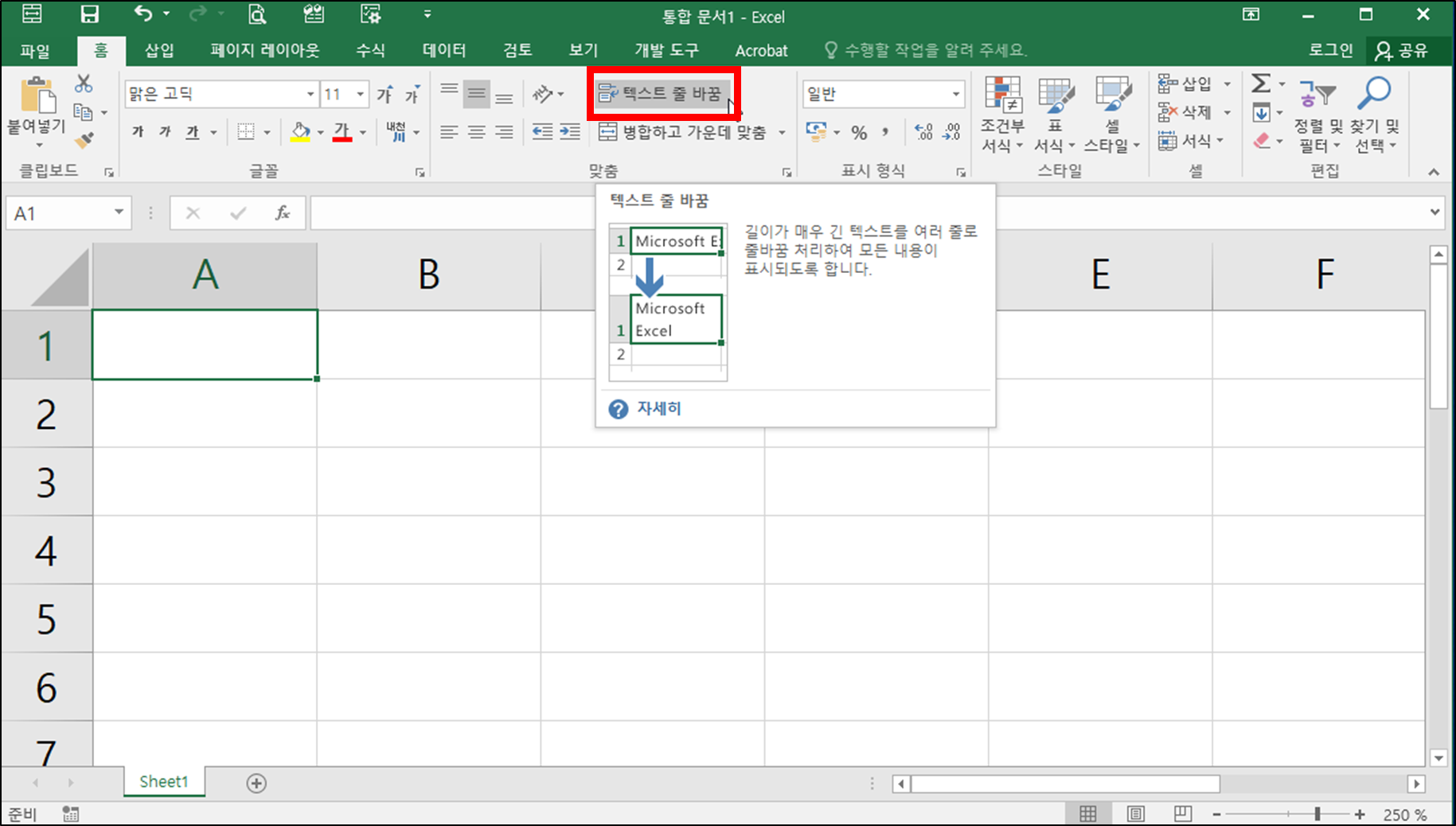
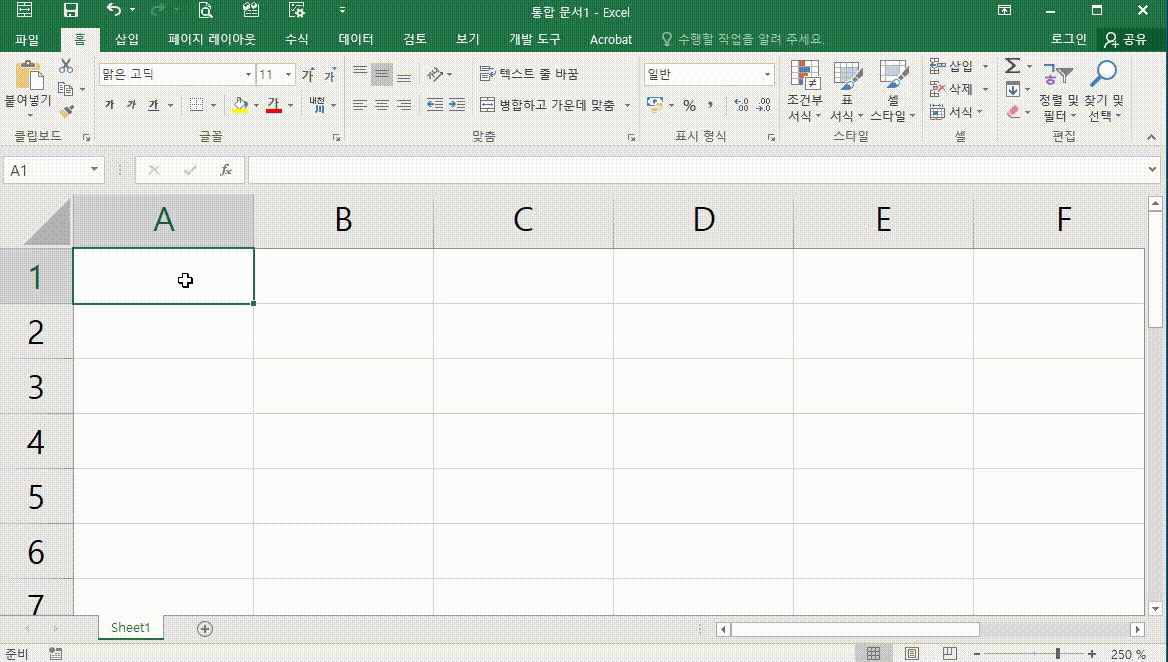
3. [마무리] 엑셀 한 셀에 두 줄이상 입력하는 방법 알아보기
- 오늘은 엑셀에서 한 셀에 두 줄이상의 데이터를 입력하는 방법 두 가지에 대해 알아보았습니다. 사실 엑셀에서는 한 셀에 두 줄 이상의 데이터를 굉장히 자주 입력하는 일은 없지만, 그럼에도 불구하고 한 번씩은 입력해야 할 때가 있죠. 그래서 위에서 소개한 방법 중 첫 번째 방법을 기억하셔서 그때마다 사용하시면 불편함 없이 데이터 입력이 가능하리라 생각됩니다. 오늘도 고생 많으셨고요, 다음 시간에 뵙도록 하겠습니다. 감사합니다.
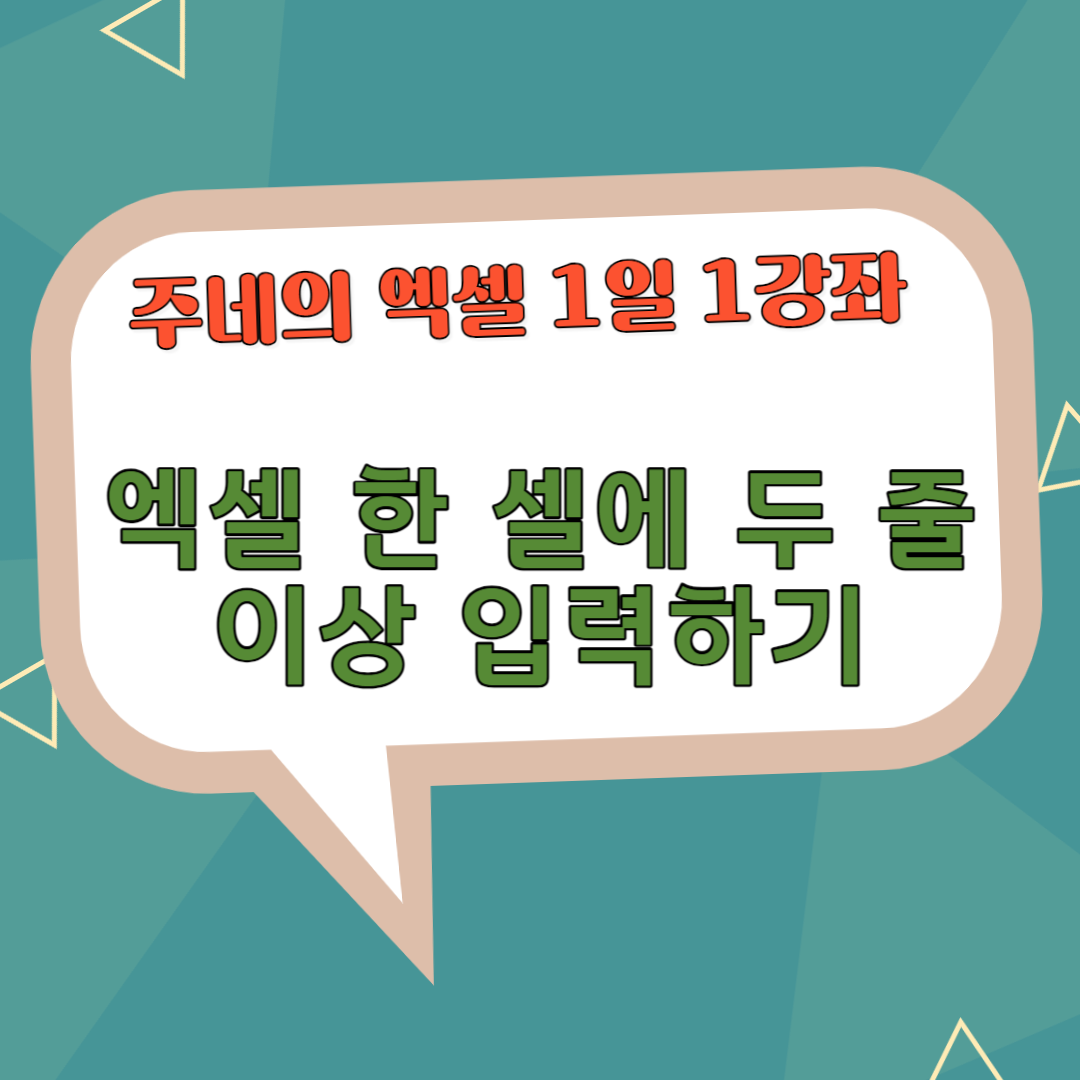
'주네 - 엑셀 1일 1강좌 > 엑셀의 뿌리! 기본과 개념 알아보기 #1' 카테고리의 다른 글
| [엑셀] 엑셀 데이터 수정하기 #15일차 (2) | 2023.11.23 |
|---|---|
| [엑셀] 엑셀 빠른 실행 도구 모음 & 엑셀 단축키 설정하기 #14일차 (2) | 2023.11.21 |
| [엑셀] 엑셀 열 너비 조절하기 / 행 높이 조절하기 #12일차 (0) | 2023.11.16 |
| [엑셀] 엑셀 화면 확대하기 축소하기 #11일차 (2) | 2023.11.14 |
| [엑셀] 엑셀 셀 포인터 이동하기 #10일차 (3) | 2023.11.12 |




